Bagi pengguna Windows 10, terkadang mereka akan mengalami permasalahan Error Class Not Registered dalam bentuk notifikasi warning yang muncul di layar monitor masing-masing.
Tidak sampai mengarah ke Blue Screen Of Death, melainkan permasalahan berikut masih tergolong ringan dan bisa kamu atasi sendiri.
Dan tim Kompiwin kali ini akan membantu pengguna dengan pembahasan cara mengatasi error class not registered, dengan harapan semua kondisi di dalam PC kembali normal lagi.
Penyebab Error Class Not Registered
Munculnya notifikasi error class not registered bisa dikarenakan oleh file DLL yang tidak terdaftar. Permasalahan tidak akan jauh dengan aplikasi default dan sistem program seperti troubleshooting.
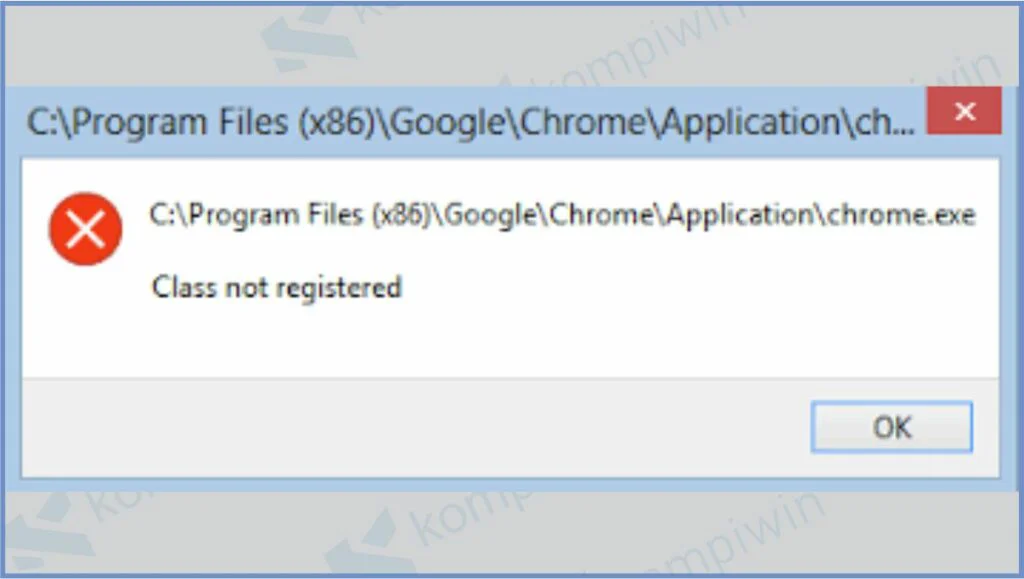
Setelah demikian, kamu nanti akan mendapatkan pesan notifikasi yang isinya Class Not Registered di tampilan layar.
Dan untuk menghilangkan pesan tersebut, silahkan ikuti cara mengatasi error class not registered yang kita ulas dibawah ini.
[powerkit_separator style=”dotted” height=”3″]
Cara Mengatasi Error Class Not Registered
Tidak selamanya error dalam komputer seperti ini selalu diselesaikan dengan cara reset ulang data pabrik.
Kali ini kita akan berikan jalan alternatif dengan metode-metode yang lebih mudah dan praktis dengan tujuan untuk mengembalikan kondisi PC kembali normal.
Cara 1 : Buka Components Services
- Silahkan ketuk tombol shortcut Windows + R.
- Masukkan perintah dcomcnfg, lalu OK.
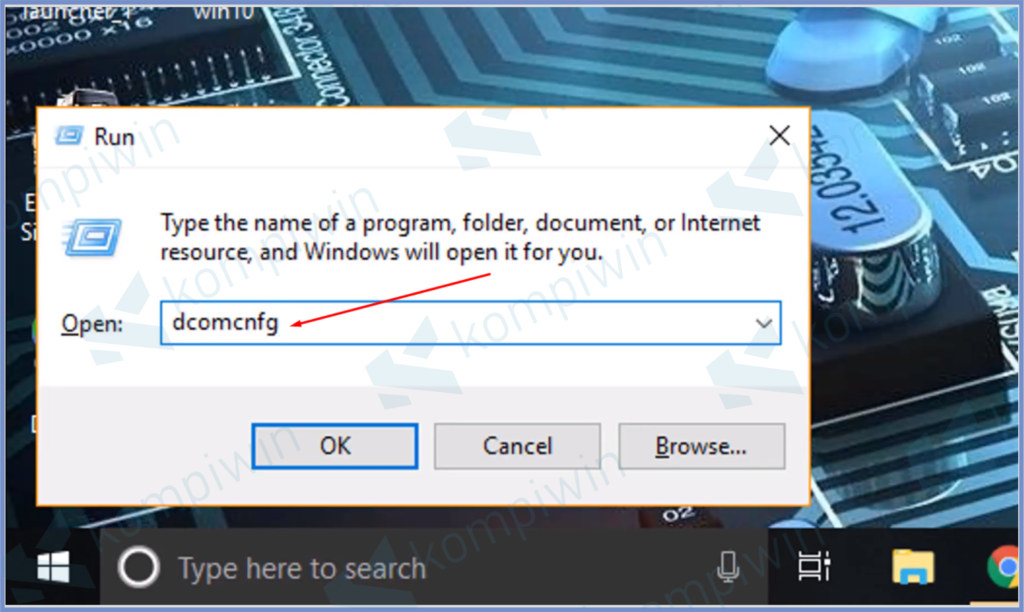
- Klik panah dropdown bagian Component Services.
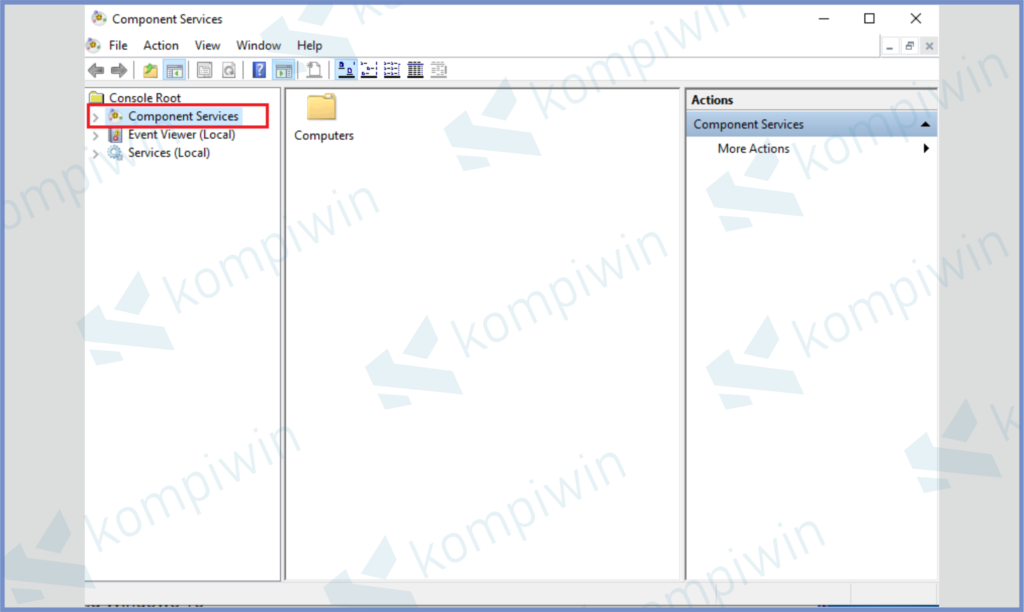
- Klik dropdown folder Computers.
- Klik dropdown My Computer.
- Double klik DCOM Config.
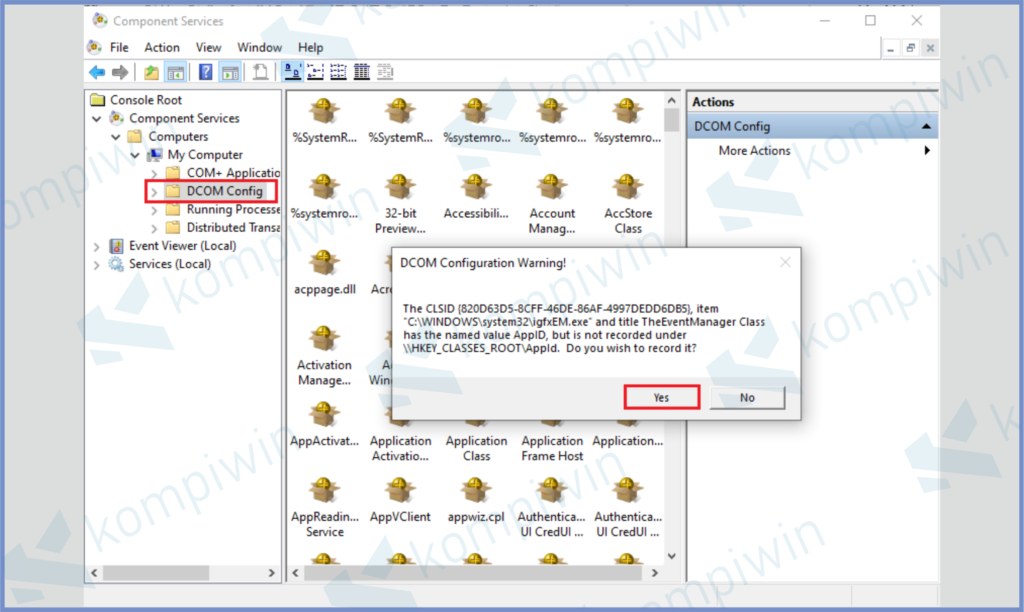
- Jika muncul konfirmasi seperti dibawah ini ketuk tombol Yes.
- Terakhir tinggal restart PC.
- Selamat mencoba.
[powerkit_separator style=”dashed” height=”3″]
Cara 2 : Jalankan Perintah CMD
- Tap icon Start, kemudian ketik CMD di kotak pencarian.
- Klik kanan Command Prompt, dan pilih Run as administrator.
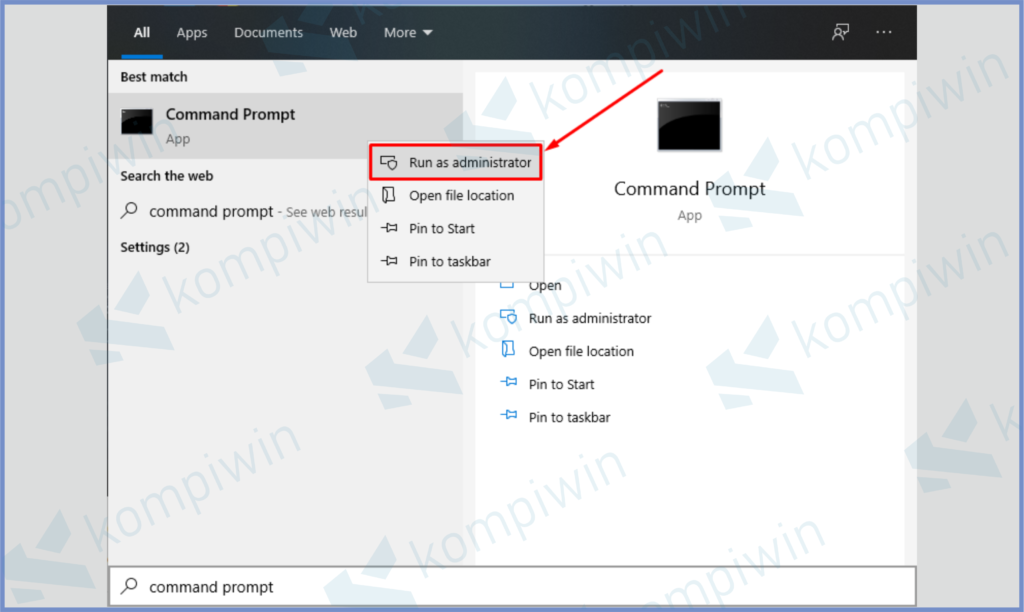
- Setelah terbuka jendela CMD masukan perintah regsvr32 ExporerFrame.dll, lalu Enter.
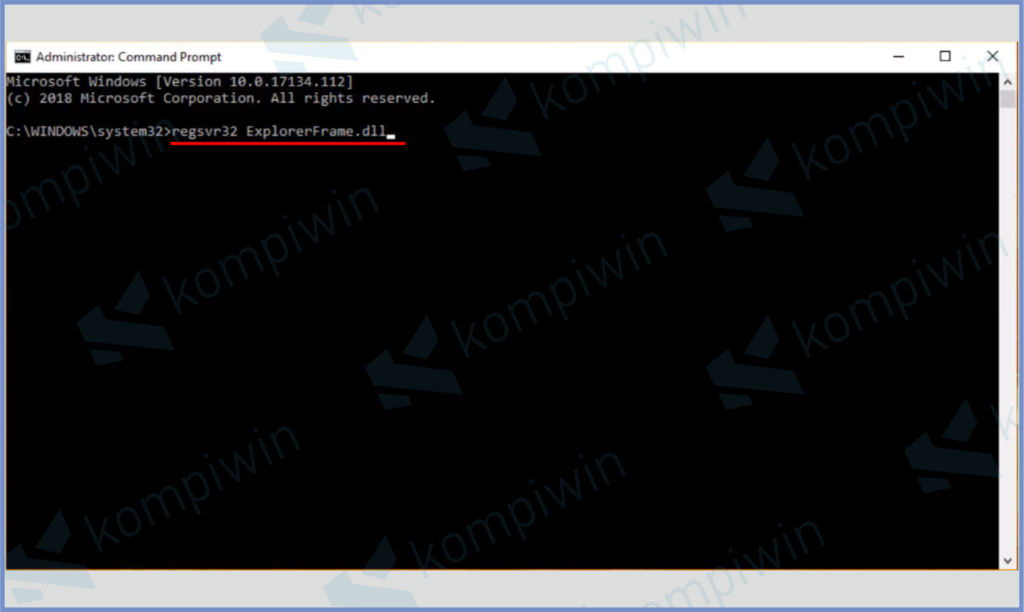
- Bila sudah silang command prompt, dan silahkan cek dengan cara buka aplikasi yang error tadi, pastikan semuanya sudah berjalan normal.
- Selesai.
[powerkit_separator style=”dashed” height=”3″]
Cara 3 : Reset Default App Settings
- Klik tombol Start, lalu buka menu Settings.
- Ketuk tombol System.
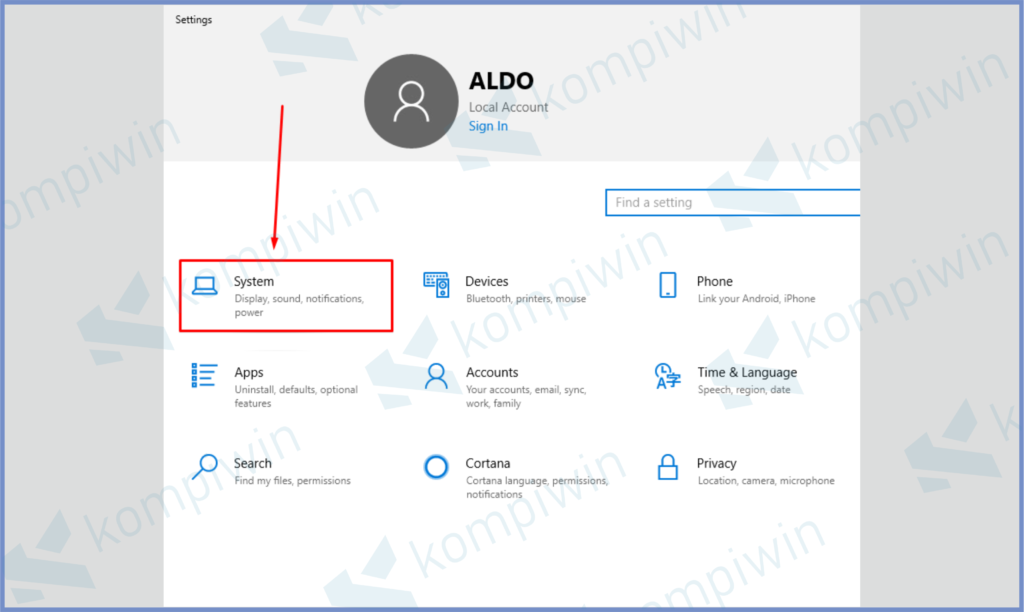
- Masukkan keyword di kolom pencarian “Default App Settings”.
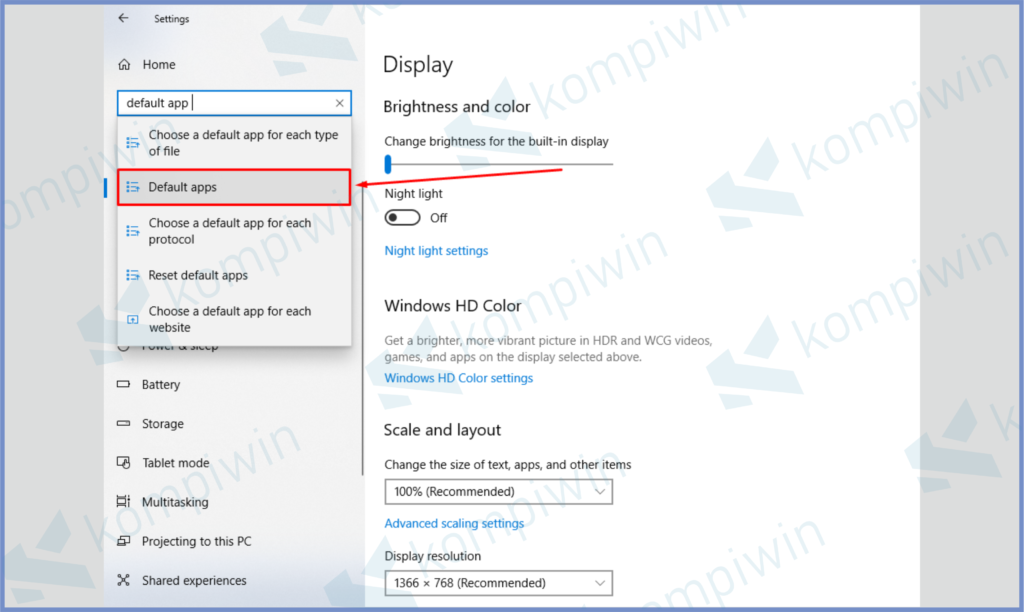
- Scroll kebawah lalu pencet tombol Reset.
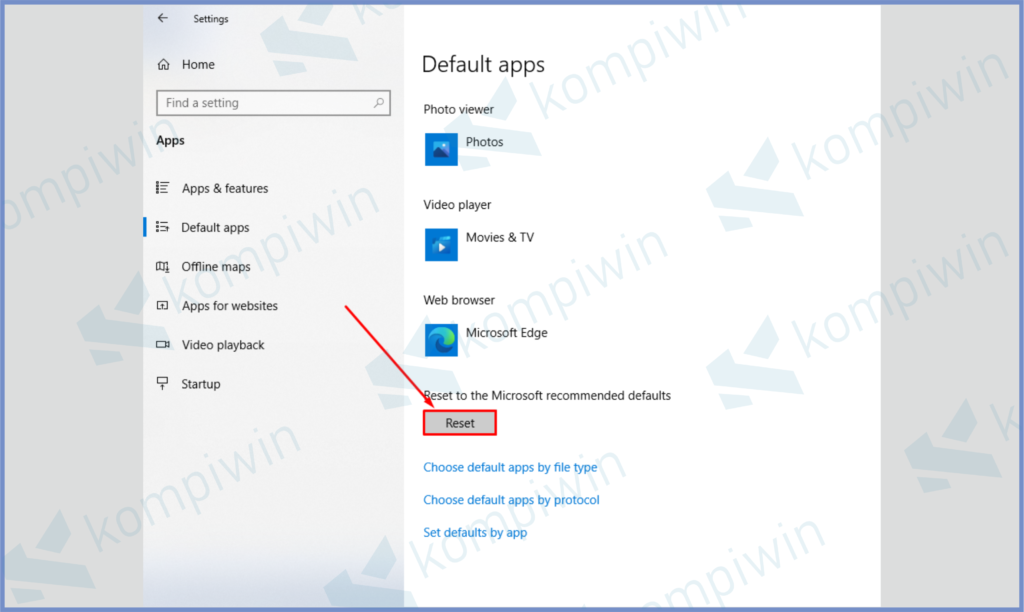
- Tunggu sampai prosesnya selesai.
[powerkit_separator style=”double” height=”3″]
Akhir Kata
Cara mengatasi error class not registered bisa kamu lakukan dengan 3 metode diatas.
Semua sudah kita jabarkan secara detail, dari mulai membuka tools Components Services, memasukkan perintah CMD, dan terakhir mereset Default App Settings. Pilih 1 cara yang paling efektif dan semoga bermanfaat.




hallo, ingin bertanya di laptop saya kalau mau buka foto pasti keluar keterangan Class Not Registered udh coba cara yang pertama tapi kok gakeluar configuration warningnya ya? pake cara yang kedua failed keterangannya itu kenapa yaa
Halo emia…
Silahkan kirimkan screenshot error ke email kami ya..
Nanti tim kami akan bantu via remote..
Terima kasihh banyakk🥺 sangat membantuuuuu, huhu sempet panik padahalll🥲 sukses teruss kakkk
Sama-sama kak.
Jangan lupa share juga di media sosialnya ya..